
Хід виконання роботи
Завдання 1. Ознайомлення з етапами налаштування мережі Інтернет.
Запустити програму "Мережеві підключення". Для цього виберіть в меню Пуск - Панель управління Мережеві підключення. Клацніть мишкою на "Створення нового підключення"
У вікні "Типа мережевого підключення" потрібно вибрати "Підключити до Інтернету". Натискаємо кнопку "Далі".

3) У наступному вікні потрібно вибрати "Встановити підключення уручну", так як ми розглядаємо Dial-uр підключення. Натискаємо кнопку "Далі"
4)В цьому вікні потрібно вибрати "Через звичайний модем". Натискаємо кнопку "Далі".

5) У цьому вікні введіть назву підключення “UTC”. Це ім'я може бути будь-якою бажаною вам комбінацією цифр або букв, латиницей або кирилицею. Натискуйте кнопку "Далі"
6) У цьому вікні потрібно ввести номер телефону провайдера (номер модемного пулу провайдера), по якому, ви додзвонюватиметеся на сервер. Натискуємо кнопку "Далі"

Наступний етап установки полягає у введенні імені і пароля користувача. У рядку «Ім'я користувача» введіть (dp_и_номер_вашего_телефона). Наприклад: (1р302000. У рядку «Пароль» введіть (свій пароль вказаний в договорі). У рядку «Підтвердження» (підтвердите свій пароль вказаний в договорі). Натискаємо кнопку «Далі»
Нове підключення створене. Натискуйте кнопку "Готово"
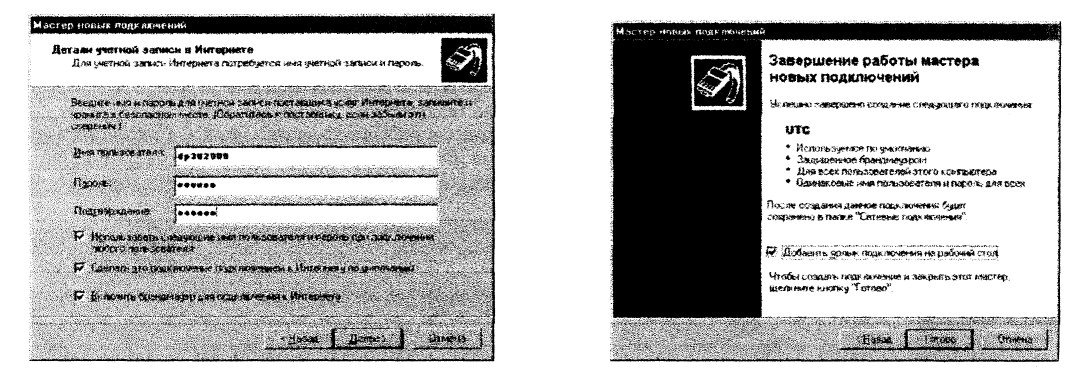
Далі заходимо в Пуск - Панель управлення - Свойства обозревателя. Робимо необхідні налаштування в закладках Общие, программы, Безопасность й т.д.. У закладці «Подключения» є список підключень. Відразу під списком підключень є декілька перемикачів. Вибираємо для нашого підключення «Всегда использовать принятое по умолчанию подключение».
Управляти існуючими підключеннями можна за допомогою кнопки «Настройка». Властивості конкретного підключення представлені ім'ям користувача і паролем в рамці «Настройка удаленного доступа». Це вікно дає можливість доступу до властивостей підключення, де можна набудувати масу інших параметрів.

Завдання 2. Діагностичні команди Windows XP TCP/IP
hostname - одна з основних утиліт ТСР/IР. Вона виводить ім'я системи, на якій запущена команда
arp - команда arp використовується для перегляду, додавання або видалення записів в таблицях трансляції адрес ІР у фізичні адреси. Ці записи використовуються при роботі протоколу Address Resolution Protocol (АRР). Аби проглянути вміст занесених в кеш адрес ІР і МАС-адресов конкретної системи, потрібно набрати: аrр -а.
Синтаксис даної команди можна взнати, викликавши довідкову інфомацію arp.
ipconfig- ця команда відображає поточні налаштування ТСР/ІР. Крім того, може вивести звіт про адреси серверів DNS.
Ipconfig/all
Визначити за допомогою утиліти Ipconfig/all:
ІР-адрес у комп'ютера;
маску підмережі
основний шлюз
ім'я комп'ютера;
опис ethernet-адаптера
фізична адреса;
DNS-сервер.
Netstat - Команда пеШаІ показує поточний статус і статистику підключень по ТСРЛР або ІЛ)Р. При цьому виводяться дані як про локальні, так і про видалені імена і порти активних мережевих з'єднань. Аби вивести всі активні підключення, відсортовані за збільшенням номери порту, необхідно набрати: netstat-n
route -ця команда потрібна для редагування або перегляду таблиці маршрутів ІР з командного рядка. Windows 2000/ХР використовує таблицю маршрутів у тому випадку, коли потрібно відшукати дорогу до видаленого комп'ютера по ТСР/ІР. Для перегляду таблиці маршрутів системи використовується route print.
nslookup - основна команда для діагностики проблем, пов'язаних з роботою DNS. Ця команда інтерактивна, після її виклику з'являється спеціальний командний рядок. Аби вивести список команд пзіооїшр, потрібно викликати довідку про цю утиліту. Підкоманда is, наприклад, виводить інформацію про домен DNS.
tracert - ця команда використовується для верифікації дороги через маршрутизатор між даною станцією і видаленою. Tracert фіксує число переходів або «стрибків» (hор), які потрібно було зробити на шляху до станції призначення. Наприклад, аби вивести трасу маршруту до http://mаіl.гu, потрібно набрати: tracert mail.ru
ping - гоманда ріп§ лежить в основі діагностики мереж ТСР/IР. Якщо до системи не удається «достукатися» за допомогою цієї команди, найімовірніше, з такою системою зв'язатися не удасться. Аби опитати станцію з ІР-адресом 192.168.100.1, слід набрати: ping 192.168.100.1
pathping - одна з найкорисніших нових команд діагностики ТСР/IР. Вона об'єднує функціональність ріng і tracert. Команда pathping опитує кожен маршрутизатор на дорозі між джерелом і приймачем сигналу, після чого фіксує затримки при кожній ретрансляції сигналу і втрати пакетів. Для використання pathping при тестуванні http://mаіl.гu необхідно набрати: С:\>mаіl.гu. Для виконання цих команд необхідно виконати наступні кроки:
Пуск - Выполнить. У командному рядку ввести сmd і натиснути Еnter.
Ввести команду і натиснути Еnter.
Завдання 3. Розробка структури глобальної мережі
1. Запустіть зі стартового меню програму NetCracker. Ознайомтесь з головним вікном додатка. Воно складається з браузеру устаткування зліва (і внизу), робочого вікна справа і головного меню зверху.
2. За допомогою лінійки прокрутки ознайомтеся з вмістом браузеру устаткування (закладка Devices). Групи пристроїв, помічені у вузлах знаком «+», розкриваються на складові.
![]()
3. Створіть новий проект Fі1е->New. Додавання устаткування у вікно проекту здійснюється шляхом перетягання відповідної іконки з вікна Devices внизу. Характеристики пристрою можна переглянути, натиснувши правою кнопкою миші на зображенні пристрою у вікні проекту і вибравши опцію Рroperties.
Приклад: Знайдіть комп'ютер в БД устаткування (LanWorkstations -> РСs -> GenericDevices -> РС) і перенесіть методом Drag-and-Drор іконку РС в основне вікно проекту ТОР. Потім знайдіть мережеву карту в БД устаткування (LANadapter -> Еthernet ->GenericDevices -> FastEthernet). Перенесіть іконку “FastEthernetAdapter"методом Drag-and-Drор на комп'ютер РС. Для мереж Ethernet можна вибрати і готовий «мережевий комп'ютер» EthernetWorkstations (LanWorkstations -> Workstations -> GenericDevices -> EthernetWorkstations). Додайте в основне вікно ще один такий комп'ютер і комутатор FastEthernet (Switches -> Workgroup -> Ethernet -> GenericDevices -> EthernetSwitch) і приступайте до з'єднання двох комп'ютерів через комутатор:

4. Порядок з'єднання пристроїв такий:
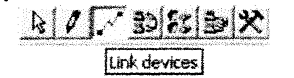 1)
Вибрати
на панелі інструментів інструмент “Link
devices”
1)
Вибрати
на панелі інструментів інструмент “Link
devices”
2)Переконатися, що модулі (комп'ютери, комутатори, концентратори), які ви плануєте з'єднати, мають сумісні мережеві порти, наприклад, Fast Ethernet. Це можна зробити вибравши «Рroperties» в контекстному меню пристрою, а потім закладку «Рorts».
Клацнути лівою кнопкою миші спочатку по джерелу, потім по приймачу даного з'єднання.
Натиснути в діалозі «Link Аssistant» на кнопку «Link», а також задати тип, довжину і інші характеристики середовища (довжина лінії не враховується при симуляції передачі даних в мережі).
Закрити діалог, натиснувши на кнопку «Сlose».
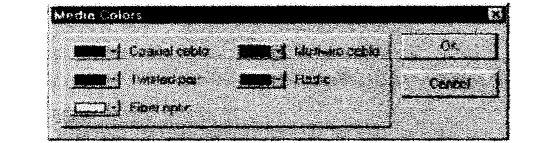
5. Трафік в модельованій мережі задається за допомогою майстра, що викликається кнопкою панелі інструментів «Set traffic». Порядок завдання трафіку такий:
1)Вибрати в панелі інструментів інструмент «Set traffic»:

2) Клацнути лівою кнопкою миші спочатку по модулю-джерелу трафіку, потім по модулю-приймачу трафіку.
Наведіть покажчик миші на один із стандартних профілів трафіків, наприклад, «interlan traffic». Потім клацніть правою кнопкою миші і в контекстному меню виберіть даний профіль трафіку (пункт Select). При виборі профілю можна змінювати характеристики профілю (кнопка Edit), задаючи статистику розмірів дейтаграмм «transaction size», статистику моментів приходу дейтаграмм, пауз «Time between transactions», а також протокол рівня додатка «Аррlication Laver Рrotocol». Натиснувши на кнопку add, можна створити свій профіль трафіку з визначеними вами характеристиками. Трафік отримає ім'я Тraffic (номер), яке можна змінити вибравши в контекстному меню трафіку пункт Rename.
Поглянути на визначені вами потоки даних в мережі можна так: Global -> Data Flow. Тут же можна відредагувати (у тому числі і видалити) властивості потоків і профілів трафіків. Враховуйте максимальні пропускні спроможності каналів передачі даних і не перенавантажуйте їх надмірно. Відмічено, що при перевантаженні на порядок індикатори статистики середовища NetCracker, дають невірні (довільні) дані.
5) При виборі трафіку клієнт-сервер, наприклад, профілю трафіку поштового клієнта «Е-mail (PОР)», встановите серверне застосування (у даному прикладі - поштовий сервер). Для цього в браузері оборудования (закладка Devices) знайдіть групу «Network and Enterprice software». Потім перенесіть ікону «Е-mail Server» методом Drag-and-Drор на комп'ютер-сервер.
Після такої установки програмного забезпечення можливо призначатиме клієнт-серверні трафіки. Призначати такі трафіки потрібно від клієнта до сервера: спочатку вибирати комп'ютер-клієнт, потім сервер. Додати інші види серверного трафіку можна у властивостях програмного забезпечення сервера:
Контекстне меню комп'ютера-сервера Соnfiguration -> Контекстне меню серверного програмного забезпечення Рroperties -> Закладка Тraffiс
При призначенні клієнт-серверного трафіку можна змінювати характеристики відповідей сервера, задаючи статистику розмірів дейтаграмм «Transaction size», статистику моментів приходу дейтаграмм/пауз «Time between transactions», а також протокол рівня додатка «Аррlication Lауеr Рrotocol».
Приклади створення моделей мереж

Контрольні питання
Які пристрої використовують для підключення локальних мереж до глобальних?
Які лінії застосовують для реалізації глобальних комунікацій?
Які чинники слід враховувати при проектуванні підключень до глобальної мережі?
Що таке Т-лінії?
Від чого залежить спосіб підключення до глобальної мережі? Які найпоширеніші способи підключення локального вузла до деякої глобальної мережі?
Опишіть загальну структуру сьогоднішнього Інтернету.
